ps如何使用动作批量处理?ps动作批量处理教程
时间:2022-10-26 21:47
ps如何使用动作批量处理?想必很多小伙伴都还不清楚,下面小编就为大家带来具体操作方法,想知道的话就来看看吧。
ps如何使用动作批量处理?ps动作批量处理教程
如下图所示,可以按ALT+F9键打开动作面板。
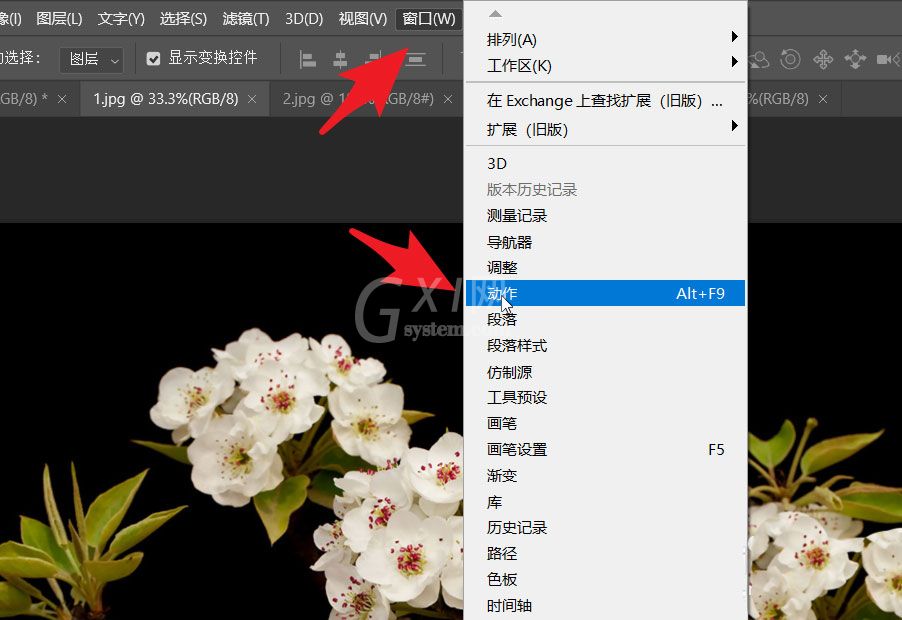
点击面板下方的创建新组。将动作控制在一个新建组中。
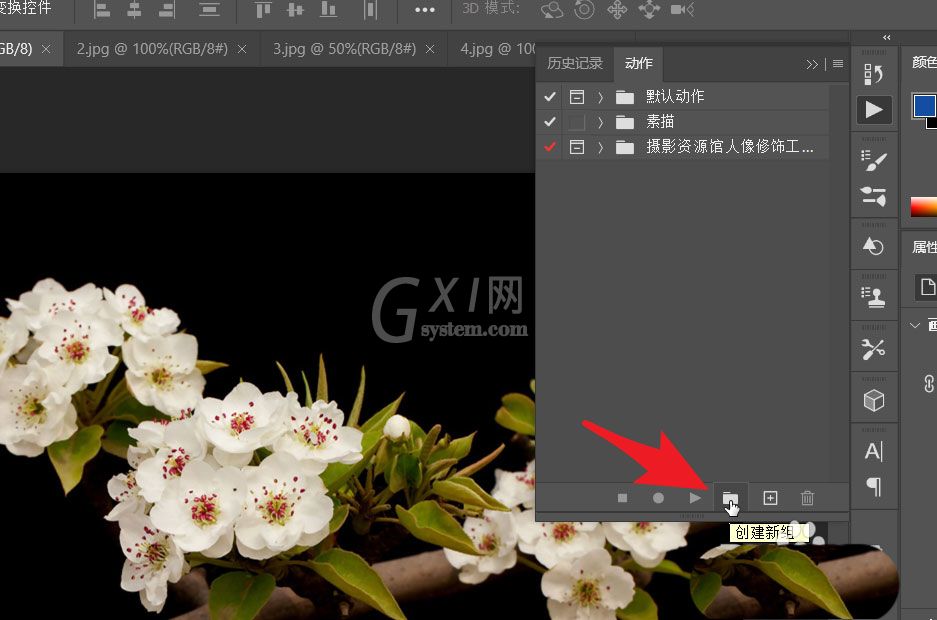
点击选择新店主,然后点击面板下方的创建新动作按钮。
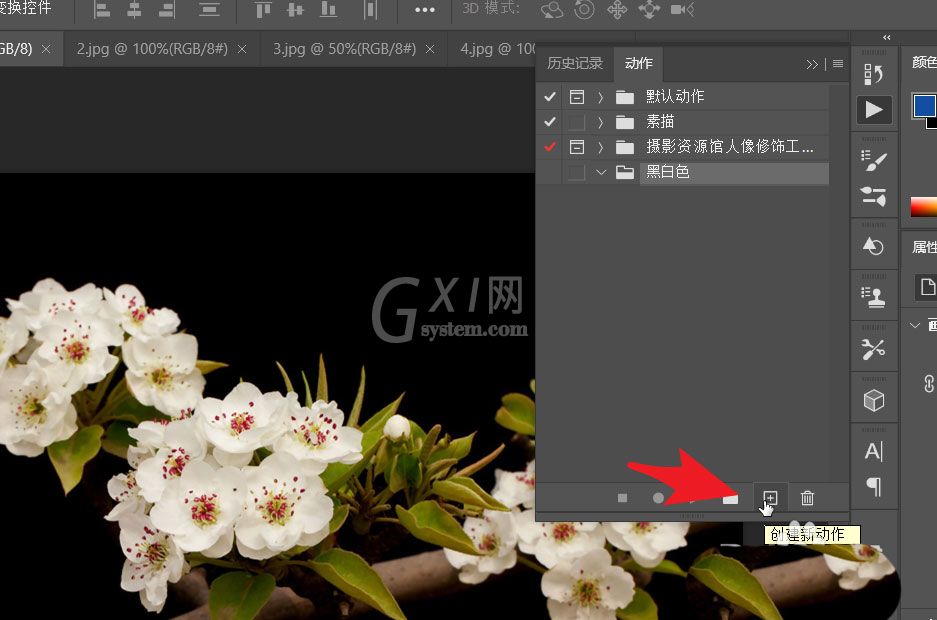
红色按钮显示动作开始录制。按下快捷键CTRL加shift+U将图片去色。
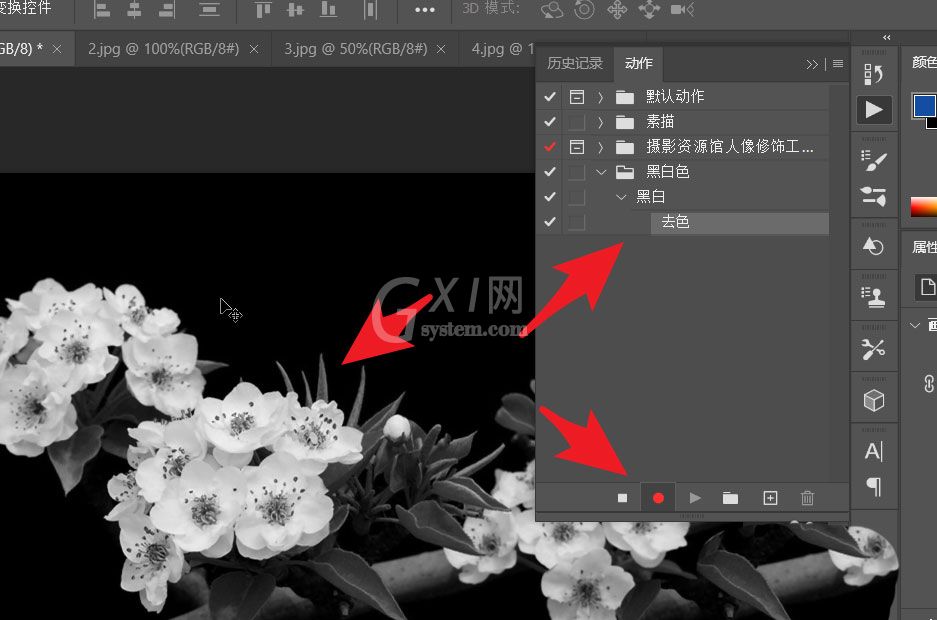
上一步操作完成之后,点击箭头所指的停止记录按钮。
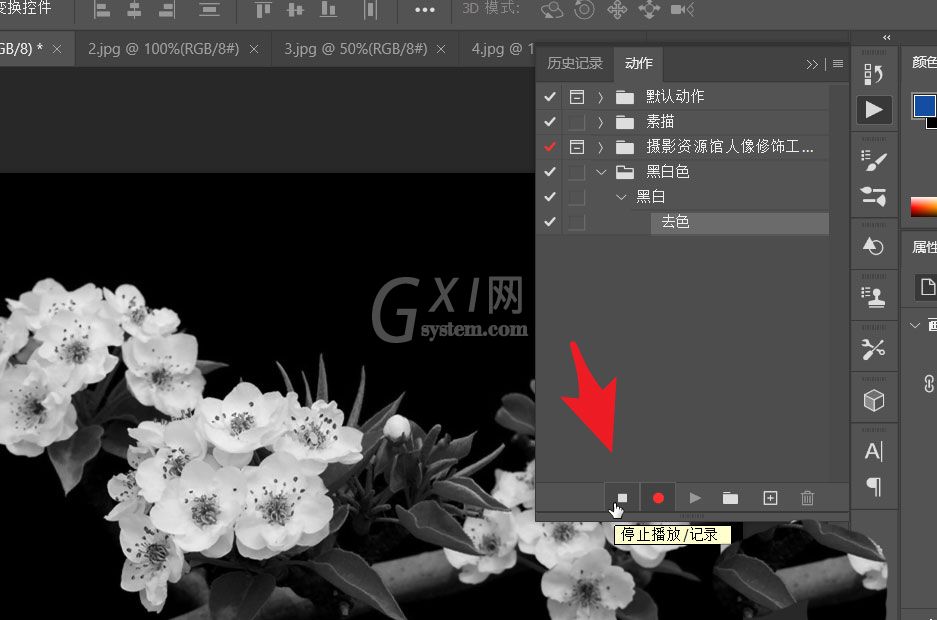
打开一张新的图片,然后选定刚才录制的黑白动作。
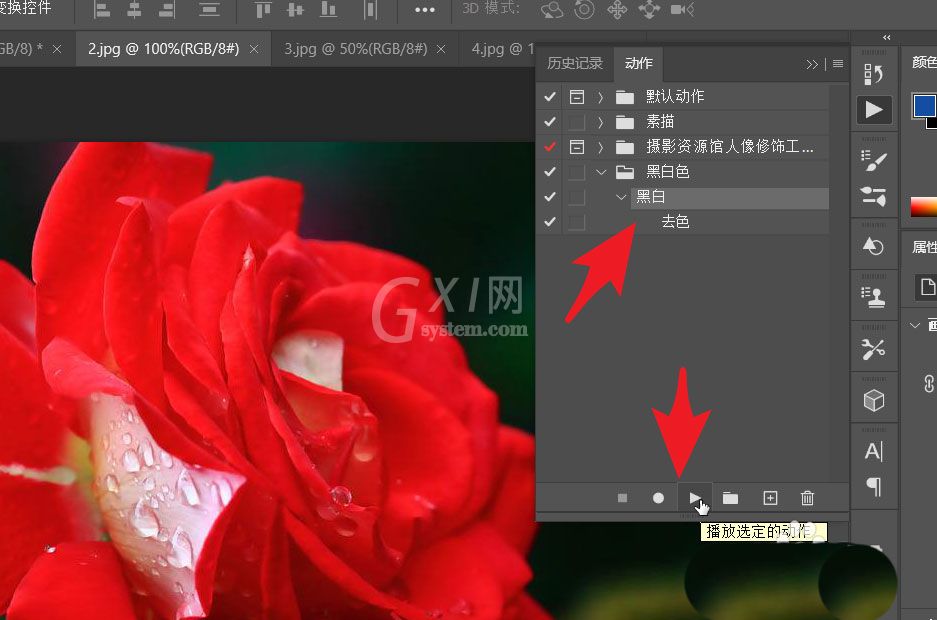
选定黑白动作之后,点击下方的播放选定的动作按钮。图片进入自动处理阶段。
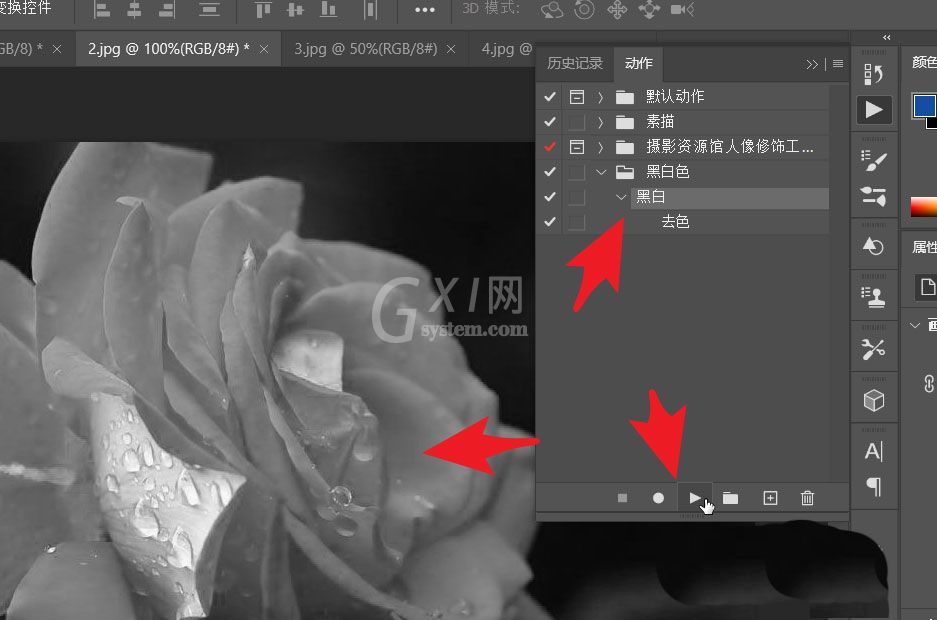
谢谢大家的阅读这篇ps动作批量处理教程,希望本文能帮助到大家!更多精彩教程请关注Gxl网!



























